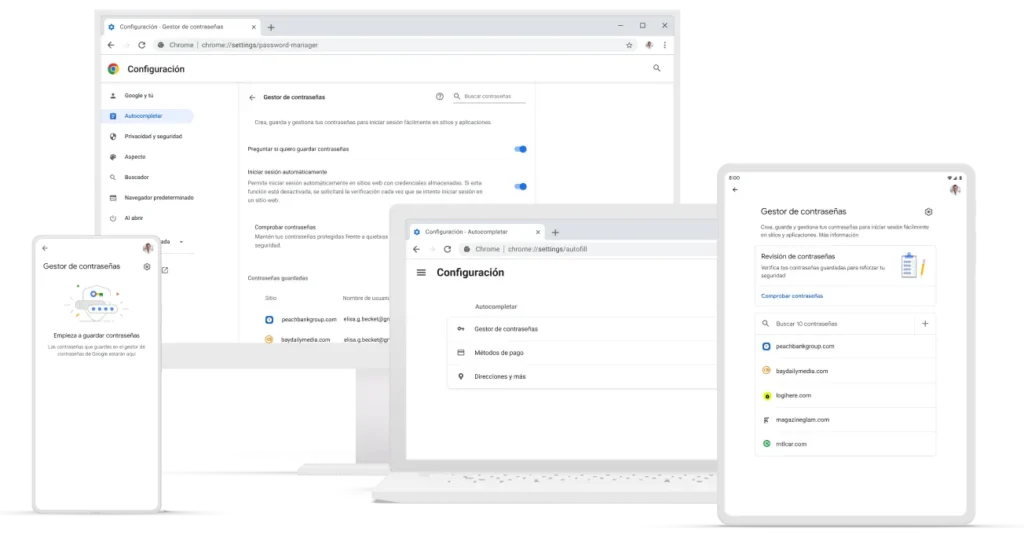✅ Para formatear un disco duro externo en Windows, usa “Administración de discos”. En Mac, utiliza “Utilidad de discos”. ¡Rápido y efectivo!
Formatear un disco duro externo en Windows y Mac es un proceso sencillo que permite preparar el dispositivo para su uso, asegurando que los datos sean organizados y optimizados. El formato adecuado también puede ayudar a mejorar el rendimiento y la compatibilidad del disco con diferentes sistemas operativos. A continuación, te explicaremos paso a paso cómo realizar esta tarea tanto en el sistema operativo de Microsoft como en el de Apple.
Formatear un disco duro externo en Windows
Para formatear un disco duro externo en Windows, sigue estos pasos:
- Conecta el disco duro externo a tu computadora.
- Abre el Explorador de archivos y localiza el disco duro en Este PC.
- Haz clic derecho sobre el disco duro y selecciona la opción Formatear.
- En la ventana que aparece, elige el sistema de archivos deseado (por ejemplo, NTFS para Windows, exFAT si lo usarás en otros dispositivos también).
- Marca la opción Formato rápido si deseas un formateo más rápido (esto no verifica el disco en busca de errores).
- Haz clic en Iniciar y confirma que deseas continuar.
Recuerda que el formateo borrará todos los datos del disco, así que asegúrate de hacer una copia de seguridad de cualquier información importante antes de proceder.
Formatear un disco duro externo en Mac
Si utilizas un Mac, el proceso es igual de simple:
- Conecta el disco duro externo a tu Mac.
- Abre la aplicación Utilidad de Discos, que se encuentra en la carpeta Utilidades dentro de Aplicaciones.
- Selecciona el disco duro externo en la barra lateral.
- Haz clic en la opción Borrar.
- Elige un nombre para el disco, selecciona el formato de archivo (por ejemplo, APFS para macOS, exFAT para compatibilidad entre sistemas).
- Haz clic en Borrar para empezar el proceso.
Al igual que en Windows, el formateo eliminará todos los datos almacenados en el disco, por lo que es fundamental respaldar cualquier archivo importante antes de hacerlo.
Consejos importantes
- Siempre respalda tus datos: Antes de formatear, asegúrate de tener copias de seguridad de cualquier información que no quieras perder.
- Elige el formato adecuado: Si planeas usar el disco en diferentes sistemas operativos, considera utilizar exFAT, ya que es compatible tanto con Windows como con Mac.
- Verifica el disco: Después de formatear, es recomendable verificar el disco para asegurarte de que no haya errores.
Tipos de sistemas de archivos y su compatibilidad en ambos sistemas operativos
Cuando se trata de formatear un disco duro externo, es esencial comprender los diferentes sistemas de archivos disponibles y su compatibilidad con Windows y Mac. Elegir el sistema de archivos correcto puede afectar no solo la compatibilidad entre plataformas, sino también el rendimiento y las funcionalidades que se pueden aprovechar.
Sistemas de archivos más comunes
- FAT32
- Compatible con: Windows, Mac, y la mayoría de los dispositivos multimedia.
- Tamaño máximo de archivo: 4 GB.
- Ventajas: Amplia compatibilidad y fácil de usar.
- Desventajas: Limitación de tamaño de archivo y volumen.
- exFAT
- Compatible con: Windows, Mac y algunos dispositivos móviles.
- Tamaño máximo de archivo: 16 EB (exabytes), mucho mayor que FAT32.
- Ventajas: Ideal para archivos grandes y buena compatibilidad.
- Desventajas: Menos compatible que FAT32 en dispositivos antiguos.
- NTFS
- Compatible con: Windows de forma nativa, Mac (solo lectura sin software adicional).
- Tamaño máximo de archivo: 16 TB (terabytes).
- Ventajas: Soporta archivos grandes y ofrece seguridad avanzada (permisos).
- Desventajas: No es totalmente compatible con Mac, requiere software de terceros para escritura.
- APFS (Apple File System)
- Compatible con: Mac (solo), introduce soporte para SSD.
- Tamaño máximo de archivo: Muy elevado, diseñado para volúmenes grandes.
- Ventajas: Mejora la eficiencia y proporciona encriptación.
- Desventajas: No es compatible con Windows.
Comparativa de sistemas de archivos
| Sistema de Archivos | Compatibilidad | Tamaño Máximo de Archivo | Ventajas | Desventajas |
|---|---|---|---|---|
| FAT32 | Windows, Mac, dispositivos multimedia | 4 GB | Amplia compatibilidad | Limitación de tamaño de archivo |
| exFAT | Windows, Mac, algunos dispositivos móviles | 16 EB | Ideal para archivos grandes | Menos compatible que FAT32 |
| NTFS | Windows (nativo), Mac (solo lectura) | 16 TB | Soporta archivos grandes y seguridad avanzada | No totalmente compatible con Mac |
| APFS | Mac (solo) | Muy elevado | Mejora eficiencia y encriptación | No compatible con Windows |
Elegir el sistema de archivos adecuado es crucial para aprovechar al máximo tu disco duro externo. Si planeas usarlo en múltiples plataformas, exFAT es una opción sólida. Por otro lado, si solo lo usarás en Windows, NTFS puede ser la mejor opción para archivos de gran tamaño. Para usuarios de Mac, APFS ofrece características modernas, aunque con la limitación de compatibilidad.
Preguntas frecuentes
¿Es seguro formatear un disco duro externo?
Sí, siempre y cuando hayas respaldado tus datos, el formateo es seguro y necesario para preparar el disco para su uso.
¿Qué formato es mejor para mi disco duro externo?
Depende de tu uso: NTFS es ideal para Windows, mientras que exFAT es mejor si necesitas compatibilidad entre Windows y Mac.
¿Cuánto tiempo toma formatear un disco duro externo?
El tiempo de formateo puede variar, pero generalmente toma entre unos minutos y varias horas, dependiendo del tamaño del disco.
¿Puedo recuperar datos después de formatear?
Es posible recuperar datos, pero es más complicado. Se recomienda usar software de recuperación lo antes posible.
¿Es necesario formatear un disco nuevo?
No siempre, pero es recomendable para asegurarte de que el disco esté en un formato compatible y limpio de errores.
¿Qué hacer si el disco no se formatea correctamente?
Verifica si el disco tiene errores físicos o problemas de conexión. También puedes intentar formatearlo desde otro sistema operativo.
Puntos clave sobre el formateo de discos duros externos
- Realizar siempre un respaldo de datos importantes antes de formatear.
- Elegir el formato adecuado: NTFS para Windows, exFAT para compatibilidad cruzada.
- El formateo puede eliminar todos los datos en el disco, asegúrate de que es lo que deseas.
- Usar herramientas nativas del sistema operativo (como el Administrador de discos en Windows o Utilidad de Discos en Mac).
- Problemas de hardware pueden afectar el formateo, revisa el estado del disco.
- La recuperación de datos post-formateo es posible, pero no siempre garantiza resultados.
- El formateo rápido es más rápido, pero no siempre es suficiente para limpiar el disco completamente.
¡Dejanos tus comentarios sobre tu experiencia formateando discos duros! No olvides revisar nuestros otros artículos que también pueden interesarte.